21 : 35 , 4 апреля
Понизьте настройки графики
Откройте игру и перейдите в раздел «Настройки». В пункте «Графика» выставьте значения для уменьшения потребления видеопамяти. Отследить его можно в правом углу экрана.
Если максимальный объём памяти вашей видеокарты выделяется белым цветом, то графический процессор работает без нагрузки. Это позволит ему выдавать максимально возможный FPS. Мы также подобрали для вас оптимальные настройки графики, которые описали в конце данного руководства.
Отключите трассировку лучей и детализацию волос
В некоторых случаях эти две опции могут иметь прямое отношение к ошибке Fatal D3D Error. Это очень ресурсозатратные функции и не подойдут обладателям слабых ПК. В свою очередь, у пользователей с мощным железом они могут являться причиной вылета. Обязательно убедитесь, что у вас отключены данные настройки, в противном случае в локациях с быстро меняющемся освещением игра может вылетать. Стоит отметить, что разработчики знают об ошибке и работают над её исправлением.
Never install Resident Evil 4 HD project
Отключите игровой оверлей лаунчера Steam и мессенджера Discord
Некоторые пользователи столкнулись с весьма необычной ошибкой. При включенном оверлее Discord или Steam игра вылетает. Чтобы избавиться от проблемы, достаточно просто отключить игровой оверлей. Ранее мы уже писали, как влияет эта функция на быстродействие некоторых игр.
- Откройте Steam и перейдите в «Настройки», нажав кнопку Steam в левом верхнем углу экрана;
- В левой части появившегося окна найдите и кликните по «В Игре…»;
- Уберите галочку с параметра «Включить оверлей Steam в игре» и нажмите «ОК».
Для Discord :
- Запустите Discord и нажмите иконку шестеренки в левом нижнем углу экрана;
- Перейдите в раздел «Игровой оверлей» в меню слева;
- Переведите флажок в положение «Выкл» рядом с параметром «Включить внутриигровой оверлей».
Влияют ли сторонние приложения по типу Skype или других программ, у которых есть возможность включать и отключать оверлей, пока что неизвестно.
Игра вылетает после долгой загрузки — как исправить?
Некоторые геймеры также столкнулись с проблемой вылета после долгой начальной загрузки, но уже через несколько дней была найдена причина этой ошибки. Все дело в недостаточном количестве оперативной памяти в вашей системе. Для того чтобы исправить данную проблему, можно увеличить объем ОЗУ или воспользоваться файлом подкачки.
Для подключения файла подкачки:
- Нажмите сочетание клавиш «Win+R» и откройте поисковую строку;
- Введите «sysdm.cpl» без кавычек и нажмите «Enter»;
- Через раздел «Дополнительно» перейдите в «Быстродействие» и кликните на «Параметры»;
- В новом окне щелкните «Дополнительно» и нажмите «Изменить»;
- Уберите галочку с «Автоматически выбирать объем файла подкачки», после нажмите «Указать размер»;
- В строчке «Исходный размер (МБ):» задайте значение — 8192;
- В строчке «Максимальный размер (МБ):» добавьте — 16384 (обязательно в два раза больше);
- Нажмите «Задать» и «ОК».
Примечание: Чтобы изменения вступили в силу, обязательно перезагрузите ПК.
Resident evil 4 2007 Vs Ultimate HD Edition Vs HD Project Vs Remake | Comparison
Закройте фоновые программы
Некоторые установленные приложения могут конфликтовать с игрой по тем или иным причинам. Перед запуском Resident Evil 4 обязательно убедитесь, что завершили все неиспользуемые программы. В противном случае это может привести к зависаниям, фризам и другим ошибкам. Закрытие фоновых приложений также поможет освободить системные ресурсы для более стабильной работы игры.
Выполните проверку целостности файлов Steam
Если после всех советов в этом руководстве игра все равно вылетает или не загружается, то вам необходимо произвести полную проверку системных файлов игры в Steam .
- Откройте клиент Steam и найдите Resident Evil 4 в вашей библиотеке игр;
- Кликните «ПКМ» по игре и выберите «Свойства»;
- Во вкладке «Локальные файлы» щелкните по пункту «Проверить целостность файлов игры»;
- Ожидайте окончания проверки, а затем перезагрузите ПК.
Не сохраняется игра в главе 12 — как решить проблему?
В начале 12 главы вы видите катсцену, после которой Леон получит один и сюжетных предметов (без спойлеров). Однако после этого у некоторых игроков на консолях и ПК появляется проблема, которая заключается в невозможности сохранить игру с ключевым предметом в инвентаре. Если вы столкнулись с данной ошибкой, то попробуйте пройти главу без сохранений. Разработчики знают о проблеме и обещают исправить её с ближайшим патчем.
Общие советы и рекомендации
В этом разделе мы рассмотрим общие советы для всех пользователей с целью улучшения производительности игры.
Обновите драйверы видеокарты
Перейдите по указанным ниже ссылкам для установки свежих обновлений вашего графического процессора :
- Для видеокарт Nvidia — скачать;
- Для видеокарт AMD — скачать.
Microsoft Visual C++
Современные игры используют большое количество новых технологий и требуют определенных функциональных программ для их работоспособности. Microsoft Visual C++ обязателен к установке. Скачать все актуальные версии вы можете по прямой ссылке с официального сайта разработчика
Оптимальные настройки графики для слабых, средних и мощных ПК
В этом разделе представлены оптимальные настройки для слабых, средних и мощных ПК. Стоит отметить, что это базовые значения, которые мы проверили на нескольких устройствах. Вы вправе изменить любой параметр по своему вкусу, отталкиваясь от быстродействия системы.
Оптимальные настройки для слабых ПК
- Разрешение экрана — 1920×1080;
- Частота кадров — 60;
- Режим экрана — Полный экран;
- Вертикальная синхронизация — Выкл;
- Трассировка лучей — Выкл;
- FidelityFX Super Resolution 2 — Производительность;
- Качество изображения — 75%;
- Режим отрисовки — Стандартный;
- Сглаживание — TAA;
- Качество текстур — Среднее;
- Качество фильтрации текстур — 4-8х;
- Качество сеток — Среднее;
- Качество теней — Среднее;
- Кэш теней — Вкл;
- Контактные тени — Выкл;
- Рассеянное затенение — SSAO;
- Качество объемного освещения — Среднее;
- Качество освещения частиц — Низкое;
- Свечение — Вкл;
- Отражения в экранном пространстве — Выкл;
- Подповерхностное рассеивание — Вкл;
- Детализация волос — Выкл;
- Расчленение тел — Выкл;
- Неисчезающие тела — мало;
- Физика тел — Низкое;
- Разнообразная анимация врагов — Выкл;
- Размытость в движении — Выкл;
- Качество дождя — Низкое;
- Детализация окружения — Выкл;
- Уничтожаемые объекты — Выкл;
- Блики — Вкл;
- Глубина резкости — Вкл;
- Качество ресурсоемкого освещения — Низкое;
- Качество ресурсоемких эффектов — Низкое.
Оптимальные настройки для средних ПК
- Разрешение экрана — 1920×1080;
- Частота кадров — 60;
- Режим экрана — Полный экран;
- Вертикальная синхронизация — Выкл;
- Трассировка лучей — Вкл;
- FidelityFX Super Resolution 2 — Производительность;
- Качество изображения — 100%;
- Режим отрисовки — Стандартный;
- Сглаживание — FXAA+TAA;
- Качество текстур — Высокое;
- Качество фильтрации текстур — 8х;
- Качество сеток — Среднее;
- Качество теней — Среднее;
- Кэш теней — Вкл;
- Контактные тени — Вкл;
- Рассеянное затенение — SSAO;
- Качество объемного освещения — Среднее;
- Качество освещения частиц — Низкое;
- Свечение — Вкл;
- Отражения в экранном пространстве — Выкл;
- Подповерхностное рассеивание — Вкл;
- Детализация волос — Выкл;
- Расчленение тел — Выкл;
- Неисчезающие тела — Среднее;
- Физика тел — Низкое;
- Разнообразная анимация врагов — Вкл;
- Размытость в движении — Выкл;
- Качество дождя — Средние;
- Детализация окружения — Выкл;
- Уничтожаемые объекты — Вкл;
- Блики — Вкл;
- Глубина резкости — Вкл;
- Качество ресурсоемкого освещения — Низкое;
- Качество ресурсоемких эффектов — Среднее.
Оптимальные настройки для мощных ПК
- Разрешение экрана — 1920×1080;
- Частота кадров — Переменная;
- Режим экрана — Полный экран;
- Вертикальная синхронизация — Вкл;
- Трассировка лучей — Вкл;
- FidelityFX Super Resolution 2 — Качество;
- Качество изображения — 100%;
- Режим отрисовки — Стандартный;
- Сглаживание — FXAA+TAA;
- Качество текстур — Высокое;
- Качество фильтрации текстур — 16х;
- Качество сеток — Высокое;
- Качество теней — Высокое;
- Кэш теней — Вкл;
- Контактные тени — Вкл;
- Рассеянное затенение — FidelityFX CACAO;
- Качество объемного освещения — Высокое;
- Качество освещения частиц — Высокое;
- Свечение — Вкл;
- Отражения в экранном пространстве — Вкл;
- Подповерхностное рассеивание — Вкл;
- Детализация волос — Выкл;
- Расчленение тел — Вкл;
- Неисчезающие тела — Высокое;
- Физика тел — Высокое;
- Разнообразная анимация врагов — Вкл;
- Размытость в движении — Выкл;
- Качество дождя — Высокое;
- Детализация окружения — Вкл;
- Уничтожаемые объекты — Вкл;
- Блики — Вкл;
- Глубина резкости — Вкл;
- Качество ресурсоемкого освещения — Высокое;
- Качество ресурсоемких эффектов — Высокое.
Другие гайды
- Как решить все загадки и головоломки в Resident Evil 4
- Как найти все маленькие ключи от запертых комодов в Resident Evil 4 (2023)
- Как получить всё оружие в Resident Evil 4 Remake — как улучшать, какое лучшее оружие в игре
- Как получить все достижения (награды, ачивки) в Resident Evil 4 — гайд по получению «платины»
- Как найти все сокровища в Resident Evil 4 — как продать сокровище за 100 тысяч песетов и получить редкое достижение
- Где найти всех кукол в Resident Evil 4 — местонахождение 16 заводных смотрителей
- Прохождение Resident Evil 4 (2023) — все боссы, сокровища, оружие и головоломки (обновляется)
- Как открыть все костюмы и аксессуары в Resident Evil 4 Remake
- Как открыть все святилища в Resident Evil 4 — где найти ключ от старой часовни
- Как выполнить все поручения торговца в Resident Evil 4 — как найти все синие медальоны, большую рыбу и поцарапанный изумруд, как одолеть побочных боссов
- Ремейк Resident Evil 4 преобразили до неузнаваемости, показав его с изометрической камерой. Получилось очень атмосферно
- Геймер показал, как всего за 1 секунду победить сестер бензопильщиц в ремейке Resident Evil 4
- Игроки стали оскорблять девушку, которая озвучила Аду Вонг в ремейке Resident Evil 4
Источник: news.myseldon.com
Resident Evil 4 Remake не работает: как это исправить?
Если вы столкнулись с тем, что Resident Evil 4 Remake не работает на вашем ПК, несмотря на соответствие системным требованиям, вам необходимо предпринять некоторые шаги. В этой статье будут описаны шаги, которые необходимо предпринять, и объяснено, почему возникает эта проблема.
Если вы хотите насладиться новой Resident Evil 4 Remake с ее современной графикой и сюжетной линией, может быть неприятно, когда игра не запускается на вашем ПК, и эта проблема не редкость даже на высокопроизводительных компьютерах.
Почему Resident Evil 4 Remake не работает на вашем ПК?

Некоторые распространенные причины этой проблемы включают несоблюдение системных требований, проблемы с драйверами видеокарты, отсутствие или повреждение игровых компонентов, таких как пакеты Visual C++ и DirectX, а также сторонние службы, такие как антивирусное программное обеспечение и брандмауэр.
Прежде чем следовать основным решениям Resident Evil 4 Remake, не работающим на ПК, попробуйте выполнить следующие быстрые действия:
Проверьте системные требования: убедитесь, что ваш компьютер соответствует минимальным системным требованиям для запуска игры. Даже если ваш компьютер может запустить игру, она может случайно вылететь, если она не соответствует рекомендуемым системным требованиям.
- ПРОЦЕССОР: AMD Райзен 3 1200 / Intel Core i5-7500
- БАРАН: 8 ГБ
- Видеокарта: AMD Radeon RX 560 с 4 ГБ видеопамяти / NVIDIA GeForce GTX 1050 Ti с 4 ГБ видеопамяти
- Выделенная оперативная память видеокарты: 4096 МБ
- Пиксельные шейдеры: 5.1
- Вершинные шейдеры: 5.1
- ОПЕРАЦИОННЫЕ СИСТЕМЫ: Windows 10 (64-разрядная версия)
Отключите антивирус и брандмауэр: Временно отключите антивирус и брандмауэр, чтобы проверить, не блокируют ли они работу игры.
Проверьте наличие проблем, связанных с диском: убедитесь, что на жестком диске или твердотельном накопителе вашего ПК нет проблем, связанных с диском, так как это может помешать запуску игры.
Как исправить неработающие проблемы Resident Evil 4 Remake на ПК?
- Запустите RE 4 Remake от имени администратора.
- Обновите драйвер видеокарты
- Установить недостающие игровые компоненты
- Очистить кеш загрузок Steam
- Изменить настройки графики
- Исправить файлы игры
- Запустить в чистой загрузке
Вызов Labello: объяснение тренда TikTok (2023 г.)
Запустите RE 4 Remake от имени администратора.
Вы можете столкнуться с тем, что Resident Evil 4 Remake не работает на ПК, потому что ваш профиль пользователя ПК может не иметь необходимых разрешений для запуска игры.
- Щелкните правой кнопкой мыши ярлык Resident Evil 4 Remake. или исполняемый файл
- Выбирать “Запустить от имени администратора“из контекстного меню
- Если появится запрос контроля учетных записей пользователей, нажмите “Да” разрешить программе вносить изменения в ваш компьютер
Теперь игра должна запускаться с правами администратора, что может помочь избежать некоторых проблем, связанных с разрешениями и настройками безопасности. Это может быть самое простое, но эффективное решение для Resident Evil 4 Remake, которое не работает с проблемой ПК.

Обновите драйвер видеокарты
Обновление драйвера видеокарты может решить многие проблемы, связанные с производительностью и совместимостью игры.
- Откройте веб-браузер и перейдите на сайт производителя вашей видеокарты. Некоторые распространенные производители графических карт Нвидиа, AMD, и Интел
- Как только вы окажетесь на веб-сайте, найдите драйверы или раздел загрузок
- Найдите подходящий драйвер для вашей модели видеокарты и операционной системы. Обязательно загрузите последнюю версию
- После загрузки драйвера закройте все программы и приложения на вашем компьютере
- Запустите загруженный файл, чтобы начать процесс установки
- Следуйте инструкциям мастера установки, чтобы завершить установку.
После завершения установки перезагрузите компьютер. Запустите Resident Evil 4 Remake и проверьте, решена ли проблема.
Тенденции, меняющие канадскую индустрию казино
Установить недостающие игровые компоненты
Убедитесь, что вы установили все необходимые игровые компоненты, такие как пакеты Visual C++ и DirectX, чтобы Resident Evil 4 Remake не работал на ПК. Если какой-либо из них отсутствует или поврежден, игра может не запуститься.
- Обновлять Пакеты Visual C++
- Обновлять DirectX
Очистить кеш загрузок Steam
Очистите кеш загрузки Steam, так как поврежденный кеш может помешать запуску игры.
- Откройте Steam и нажмите «Steam» в левом верхнем углу окна.
- В раскрывающемся меню нажмите на “Настройки”

После выполнения этих шагов попробуйте снова загрузить игру и посмотреть, решена ли проблема с ПК, когда Resident Evil 4 Remake не работает.
Изменить настройки графики
Установите графические предпочтения на «Высокая производительность» в настройках Windows для игры.
Исправить файлы игры
Если вы по-прежнему сталкиваетесь с тем, что Resident Evil 4 Remake не решает проблему с ПК, пришло время использовать настольное приложение Steam, чтобы проверить целостность файлов игры и восстановить любые поврежденные файлы.
- Откройте клиент Steam и перейдите в свою библиотеку.
- Щелкните правой кнопкой мыши Resident Evil 4 Remake и выберите “Характеристики” из выпадающего меню
- В окне свойств перейдите в “МестныйФайлы» вкладка
- Нажать на “Проверить целостность файлов игры” кнопка
- Подождите, пока Steam проверит файлы игры. Это может занять несколько минут
- После завершения проверки любые отсутствующие или поврежденные файлы будут загружены и заменены автоматически.

После выполнения этих шагов попробуйте снова запустить Resident Evil 4 Remake, чтобы убедиться, что Resident Evil 4 Remake не работает на ПК.
Запустить в чистой загрузке
Выполните чистую загрузку Windows, чтобы определить сторонние службы или приложения, из-за которых игра не запускается.
- Нажимать Клавиша Windows + R чтобы открыть диалоговое окно «Выполнить»
- Тип «мсконфиг» и нажмите Enter, чтобы открыть окно конфигурации системы.
- Нажать на Вкладка «Услуги»
- Установите флажок «Скрыть все службы Microsoft“
- Нажмите на “Отключить все” для отключения всех сторонних сервисов
- Нажмите на вкладку «Автозагрузка».
- Нажмите на “Откройте диспетчер задач“
- Отключите все элементы автозагрузки, выбрав каждый из них и нажав на “Запрещать”
- Закрыть диспетчер задач
- Вернитесь в окно «Конфигурация системы» и нажмите “ХОРОШО”
- Перезагрузите компьютер
После перезагрузки компьютера запустите Resident Evil 4 Remake, чтобы узнать, решена ли проблема с ПК, когда Resident Evil 4 Remake не работает. Если игра работает правильно, проблема может быть вызвана одной или несколькими отключенными службами или элементами автозагрузки.
Затем вы можете повторно включить их один за другим, чтобы определить, какой из них вызвал проблему.
Если ни одно из вышеперечисленных решений не работает, вы также можете рассмотрите возможность переустановки игры или обновления Windows до последней версии.. Выполнив следующие действия, вы сможете решить проблему и наслаждаться игрой в Resident Evil 4 Remake на своем ПК.
Источник: ru.techbriefly.com
Исправить фатальную ошибку D3D в Resident Evil 4 Remake
Некоторые пользователи недавно сообщали о фатальной ошибке D3D во время игры в Resident Evil 4 Remake. Если вы столкнулись с этой проблемой, то этот пост сможет вам помочь.
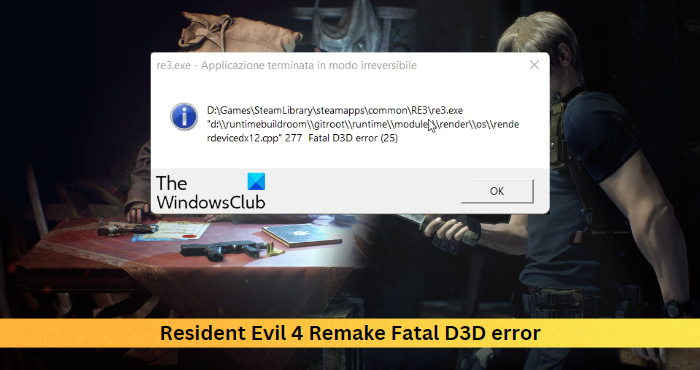
Исправить фатальную ошибку D3D в Resident Evil 4 Remake
Чтобы исправить Фатальная ошибка D3D при запуске Resident Evil 4 Remakeна вашем ПК с Windows 11/10 вы можете следовать этим советам, чтобы решить проблему:
- Проверьте совместимость системы
- Проверка целостности игровых файлов
- Запустите диагностику DirectX
- Запустите игру от имени администратора
- Нижние настройки графики
- Установите последнюю версию распространяемого C++.
- Обновите графические драйверы
- Устранение неполадок в игре в режиме чистой загрузки
Теперь давайте посмотрим на них подробно.
Программы для Windows, мобильные приложения, игры — ВСЁ БЕСПЛАТНО, в нашем закрытом телеграмм канале — Подписывайтесь:)
1]Проверьте совместимость системы
Прежде чем приступать к различным методам устранения неполадок, проверьте, соответствует ли ваше устройство рекомендуемым требованиям. Вот рекомендуемые требования для запуска Resident Evil 4 Remake:
- ОС: Windows 10 (64-разрядная версия)/Windows 11 (64-разрядная версия)
- Процессор: AMD Ryzen 5 3600 / Intel Core i7 8700
- Память: 16 ГБ ОЗУ
- Графика: AMD Radeon RX 5700 / NVIDIA GeForce GTX 1070
- DirectX: версия 12
- Сеть: широкополосное подключение к Интернету
- Дополнительные примечания. Расчетная производительность: 1080p/60fps. ・Частота кадров может снижаться в сценах с интенсивным использованием графики.・Для поддержки трассировки лучей требуется AMD Radeon RX 6700 XT или NVIDIA GeForce RTX 2070.
2]Проверьте целостность файлов игры.

Файлы игры могут быть повреждены из-за ошибки или недавнего обновления. Это также может быть причиной, по которой эта проблема беспокоит вас. Проверьте файлы игры на вашем ПК и убедитесь, что проблема устранена. Вот как это делается:
- Откройте Steam и нажмите «Библиотека».
- Щелкните правой кнопкой мыши Resident Evil 4 Remake в списке и выберите «Свойства» > «Локальные файлы».
- Затем нажмите «Проверить целостность файлов игры».
3]Запустите диагностику DirectX
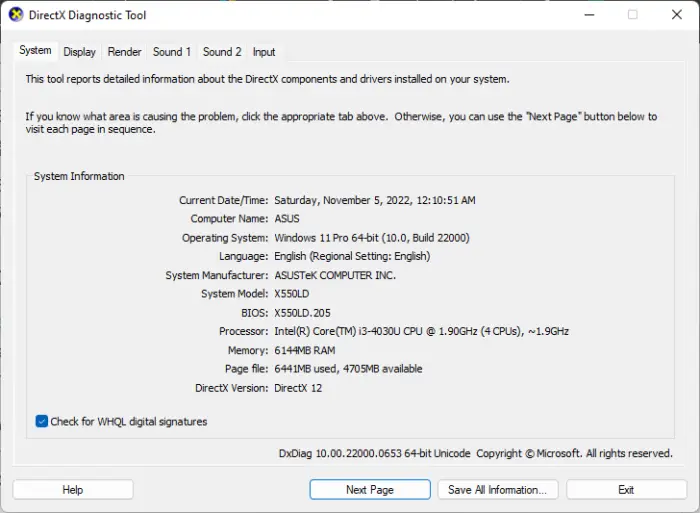
Используя средство диагностики DirectX, пользователи могут устранять проблемы, связанные с DirectX. Этот инструмент может генерировать текстовый файл отчета dxdiag с подробной информацией о графике, звуке и т. д. вашего ПК. Запустите средство диагностики DirectX и посмотрите, устранена ли фатальная ошибка D3D.
4]Запустите игру от имени администратора
Запуск игры от имени администратора гарантирует, что игра не вылетит из-за отсутствия разрешений.
Для этого щелкните правой кнопкой мыши файл Resident Evil 4.exe и выберите «Запуск от имени администратора».
5]Нижние настройки графики
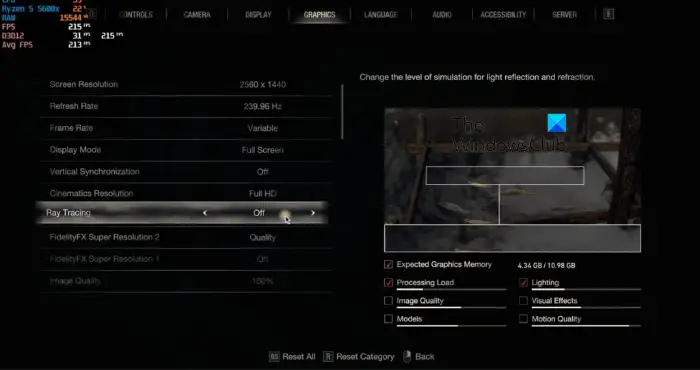
Если настройки графики выше, чем может выдержать ваша система, это может привести к нагрузке на ваш графический процессор и вызвать ошибки в игре. Понизьте настройки графики и посмотрите, исправлена ли ошибка D3D. Вот как:
- Запустите Resident Evil 4 и перейдите в «Параметры».
- Перейдите на вкладку Графика.
- Установите качество текстуры на самое низкое и отключите трассировку лучей.
- Перезапустите игру и посмотрите, исправится ли ошибка.
6]Установите последнюю версию распространяемого C++.
Распространяемый пакет C++ — это набор файлов библиотеки времени выполнения, который позволяет использовать предварительно разработанный код и позволяет устанавливать несколько приложений. Если его пакеты будут удалены или повреждены, это может помешать правильной работе нескольких программ. В этом случае вам нужно будет снова установить нужную версию. Вот как можно обновить распространяемый компонент Visual C++.
7]Обновите графические драйверы

Для эффективного запуска игр необходим определенный объем графической памяти. Устаревшие графические драйверы могут вызвать ошибку Resident Evil 4 Remake Fatal D3D. Вот как вы можете обновить графические драйверы.
NV Updater будет обновлять драйвер графической карты NVIDIA. Вы также можете посетить веб-сайт производителя вашего компьютера, чтобы загрузить и установить драйверы. Некоторые из вас могут захотеть использовать бесплатное программное обеспечение или инструменты для обновления драйверов, такие как AMD Driver Autodetect, Intel Driver Update Utility или Dell Update, для обновления драйверов устройств.

8]Устранение неполадок в игре в режиме чистой загрузки.
Помехи из-за сторонних приложений иногда могут вызывать сбои в работе приложений и игр. Чтобы исправить это, выполните чистую загрузку, чтобы убедиться, что операционная система загружается с минимальным количеством системных файлов и драйверов устройств.
Если Resident Evil 4 Remake работает гладко в состоянии чистой загрузки, вручную включите один процесс за другим и посмотрите, какой виновник создает проблемы для вас. После того, как вы определили его, вы должны отключить или удалить программное обеспечение, которое использует этот процесс-виновник.
Читайте: Resident Evil Village продолжает падать при запуске на ПК с Windows